WooCommerceはWordPressでも簡単に買い物カゴが追加出来る便利なプラグインです。
世界的に利用者が多いプラグインですので、関連するプラグインも数多く存在しています。
今回は、そんなWooCommerceで、注文が入った際の自動返信メール、また自動送信メールについて、自分で追加したカスタム入力フォームを記載する方法をご紹介したいと思います。
WooCommerceでフォームをカスタマイズする
WooCommerceでは、デフォルトの状態ですと、購入手続き画面で下記の入力フォームの項目が用意されています。
・名
・会社名
・国または地域
・郵便番号
・都道府県
・市区町村
・番地
・電話
・メールアドレス
しかし、ワードプレス上でWooCommerceを運用するにあたり、自分で任意の入力フォームの項目を追加したい事も出てきますよね。
それを実現するプラグインは色々とありますが、今回ご紹介したいのは「WooCommerce Checkout Manager」というプラグイン(作者:QuadLayers)です。
WooCommerceで自動送信メールにカスタム項目を記載する
上記の「WooCommerce Checkout Manager」プラグインを使えば、入力フォームの追加・カスタマイズまでは簡単に出来ます。
しかし、注文完了時に送信されるメールには、自分で追加した入力項目は記載されません。
色々と方法を調べてみたのですが、意外と情報がありませんでした。
WooCommerceのメールテンプレートファイルや、function.phpに手を入れれば出来そうな感じもありますが、情報が無い中でここに手を出すのは怖いですよね。
そこで英語のサイトで見ていくと、「WooCommerce Checkout Manager」の有料版である「WooCommerce Checkout Manager PRO」を利用すれば、カスタム項目のメール記載や、管理画面への表示・ソートなども出来るそうなので、実際に購入してみました。
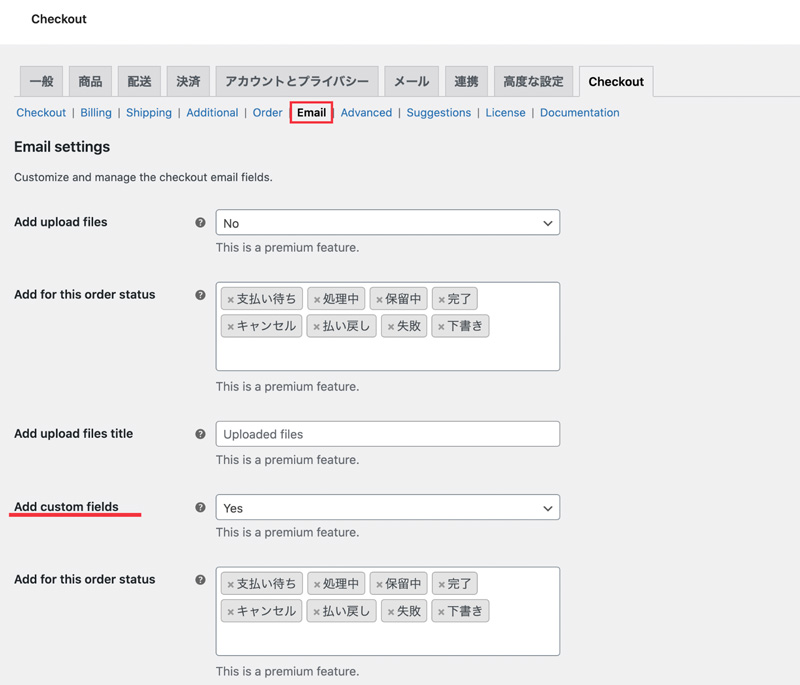
「WooCommerce Checkout Manager PRO」にアップグレードすると、上記の項目がアクティブになり、メールにカスタム項目の記載が出来ました。
また、フォームの編集画面で、各項目を管理画面に表示させるか、などの設定も出来るようになりましたので、満足しています。
「WooCommerce Checkout Manager PRO」の値段は?
公式サイトにもありますが、値段は導入したいサイト数によって変わります。
1サイトであれば、50ドルです。
しかも買い切りで、1度購入すればずっと使えるので、かなり満足しています。
まとめ
いかがでしたでしょうか。
今回はWooCommerceで、注文が入った際の自動返信メール、また自動送信メールについて、自分で追加したカスタム入力フォームを記載する方法をご紹介しました。
ご参考になれば幸いです。
